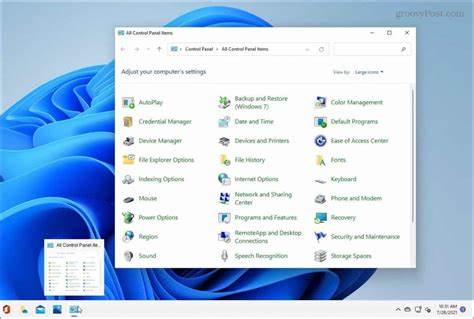Для многих пользователей операционной системы Windows Панель управления остается незаменимым инструментом для настройки системы, управления устройствами, учетными записями и прочими важными параметрами. Несмотря на то, что Windows 11 акцентирует внимание на новом приложении «Параметры», которое частично заменяет Панель управления, она все еще полностью доступна и играет важную роль в настройке системы. При этом Microsoft постепенно переносит большинство функций именно в настройки, но классический интерфейс пока никуда не исчез. В связи с этим многие пользователи задаются вопросом, как открыть Панель управления в Windows 11, учитывая, что привычные способы могут быть изменены или скрыты в новой версии ОС. Рассмотрим разнообразные методы, которые позволят быстро и без труда получить доступ к этому полезному инструменту.
Один из самых интуитивных способов запуска Панели управления — воспользоваться меню «Пуск». Просто нужно кликнуть по кнопке «Пуск» или нажать клавишу на клавиатуре, а затем в строке поиска ввести «Панель управления» или англоязычный вариант Control Panel. Уже в процессе набора запроса система покажет нужное приложение, которое можно открыть одним кликом. Такой способ подходит тем, кто привык искать программы через меню «Пуск» и не хочет запоминать сложные команды. Еще один универсальный способ — использование диалогового окна «Выполнить».
Для его открытия нажмите комбинацию клавиш Win+R, после чего появится небольшое окно для ввода команды. В нем введите слово control и нажмите Enter — это запускает Панель управления без лишних действий. Этот метод особенно удобен для тех, кто любит работать с клавиатурой и быстро переключаться между инструментами управления. Аналогично можно использовать Командную строку или PowerShell для запуска Панели управления. Для этого откройте окно командной строки, введя cmd в окне «Выполнить» или найдя эту программу в меню «Пуск».
После запуска командной строки введите команду control и нажмите Enter. Это мгновенно откроет классический интерфейс Панели управления. Команда control работает и в PowerShell, что значит, что пользователи могут выбирать удобный для себя инструмент. Если же вы привыкли работать с Проводником Windows, там тоже предусмотрена возможность быстрого доступа к Панели управления. Для этого откройте Проводник файлов (Win+E), затем в адресной строке можно вписать control и нажать Enter.
Кроме того, в верхней части окна Проводника, рядом со стрелкой возврата, есть выпадающее меню адресной строки, где можно найти и выбрать Панель управления. Это позволяет получить доступ без необходимости поисковых запросов или дополнительных утилит. Также, если вы откроете «Параметры» Windows (комбинация Win+I), то в строке поиска сверху можно ввести «Панель управления». Система предложит перейти в классическую Панель управления, что удобно для тех, кто начал работать с новой системой и хочет вернуться к привычному интерфейсу. Для запуска Панели управления можно задействовать и Диспетчер задач.
Нажмите Ctrl+Shift+Esc, чтобы открыть его, затем через меню «Файл» выберите «Новая задача». В появившемся окне введите control и нажмите ОК — окно Панели управления появится на экране. Такой способ выручает, если другие интерфейсы загружены или работают со сбоями. Более того, можно перейти в системную папку Windows и найти исполняемый файл control.exe.
Обычно он расположен в папке C:\Windows\System32. Двойной щелчок по этому файлу запускает Панель управления. Этот метод выбирают продвинутые пользователи, которым необходим прямой доступ к файлу программы. Дополнительно в Windows 11 есть приложение «Инструменты Windows», где сосредоточены множество системных утилит. Найти его можно через меню «Пуск», после чего в списке инструментов ищите «Панель управления» и запускайте оттуда.
Для удобства работы с Панелью управления можно при необходимости закрепить ее в панели задач или меню «Пуск». Для этого найдите программу через поиск, затем кликните правой кнопкой мыши и выберите «Закрепить на панели задач» или «Закрепить на начальном экране». Также можно добавить иконку на рабочий стол. Один из способов — зайти в настройки персонализации, перейти в раздел тем, найти пункт с настройкой значков рабочего стола и отметить там Панель управления. Это вернет привычный ярлык и ускорит доступ.
Если хотите создать ярлык вручную, тогда на рабочем столе нажмите правой кнопкой мыши, выберите «Создать» — «Ярлык», введите в поле расположение %windir%\System32\control.exe и подтвердите. Такой ярлык позволит быстро открывать Панель управления одним кликом. Интересно, что несмотря на постепенное замещение Панели управления приложением «Параметры», классический инструмент сохраняет свою актуальность, особенно для опытных пользователей и администраторов. Вполне вероятно, что в ближайших версиях Windows Панель управления уменьшит свою роль, однако в Windows 11 она все еще доступна и функциональна.
Многие системные настройки и опции всё еще удобнее настраиваются именно через нее, что делает знания о том, как быстро ее открыть, очень полезными. Подводя итог, существует огромное количество способов открыть Панель управления в Windows 11: от привычного поиска в меню «Пуск» и использования диалогового окна «Выполнить», до командной строки, Проводника, и даже создания ярлыков. Независимо от вашего стиля работы или уровня технической подготовки, вы обязательно найдете наиболее удобный для себя метод. Благодаря этому будет проще и быстрее настраивать операционную систему, поддерживать ее работоспособность и решать возникающие вопросы.